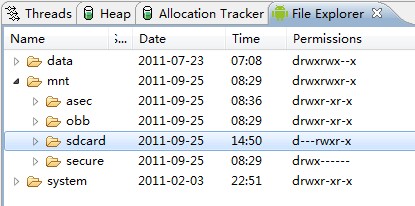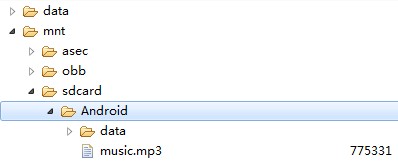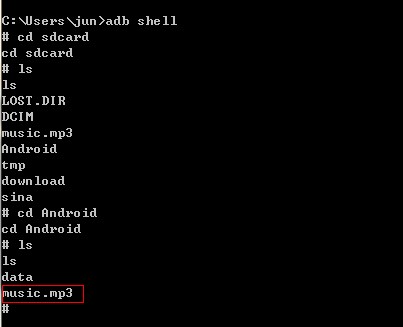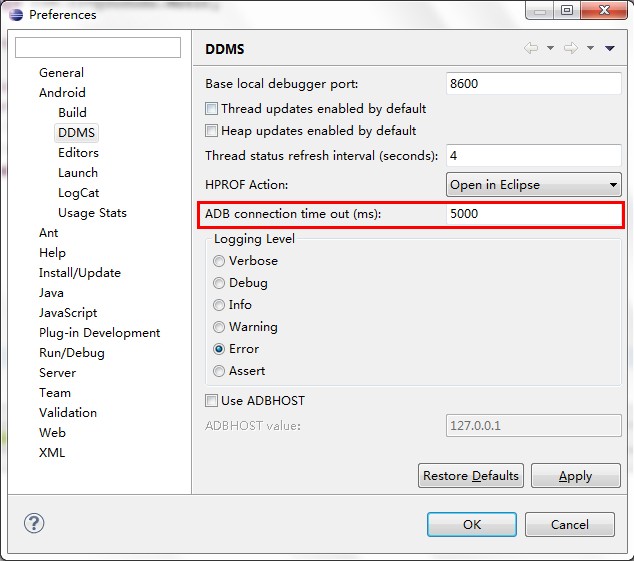向模拟器的sdcard中添加文件有两种方法:
1.在eclipse的DDMS视图中操作
启动eclipse---打开DDMS视图---选择File Explorer,出现下面的窗口
选中sdcard文件夹---点击 ,选择你需要添加的文件就可以了
,选择你需要添加的文件就可以了
2.运用adb命令操作
先将要添加的文件放到platform-tools(我的platform-tools路径 D:\Android\android-sdk-windows\platform-tools)文件夹下,之后在命令行窗口进入 D:\Android\android-sdk-windows\platform-tools,输入adb命令添加文件,如下图所示:
这时,文件music.mp3就被添加到sdcard/Android目录下面
之后可以在模拟器中打开dev tools,运行Media Scanner,在音乐中播放添加的音乐
还可以在命令行运行adb shell来查看sdcard中的文件,如下图所示:
向模拟器的sdcard中添加文件常见的错误:
1.Failed to push items null
解决的方法:首先重启eclipse,如果重启之后再出现这个问题,那就要修改超时数,依次展开eclipse---windwos---Preferences---Android---DDMS---ADB
connection time out (ms),将参数改得大一些,如下图所示:
2.Failed to push selection: Invalid argument
原因:android不支持中文名称的文件
3.Failed to push XXXXX.txt(添加的文件) on emulator- : Read-only file system
解决的方法:在启动模拟器的时候带着的参数中,模拟器镜像路径需是绝对路径:-sdcard E:\android\android-sdk-windows\tools\sdcard.img
注意这个绝对路径里面不能带空格(如 Program Files)
注意:(卷标、标签)必须是sdcard。如 mksdcard -l sdcard 128M e:\haogood.image(而不能是mksdcard
-l haogood 128M e:\haogood.image)